Методические указания: Шифрование PGP
Методические указания: Шифрование PGP
«Шифрование. PGP-ключ»
Настройка размещения ключа
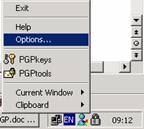 Для настройки размещения Для настройки размещения
ключей PGP в правом нижнем углу экрана нажмите на 
откройте пункт «Настройка.» (Options.) и
выберите закладку Файлы (Files). Нажмите кнопку «Обзор.»(Browse)
Выберите папку для размещения открытого ключа - pubring.skr,
(предварительно в папке «Мои документы» создайте папку «ключи»)
Аналогично нажмите кнопку «Обзор.»(Browse) для выбора папки размещения закрытого
(секретного) ключа - secring.skr
Нажмите кнопку ОК для применения выбранных настроек. см. рис.
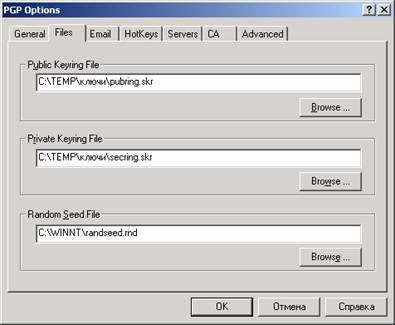
При импорте новых ключей, программа PGPkeys спрашивает Вас о резервном
сохранении выбранных Вами ключей. Для сохранения резервной копии необходимо
снова найти ту же самую папку, в которую Вы разместили открытый ключ
(pubring.skr) и назвать файл pubring2.skr, аналогично для секретного
ключа (secring.skr) – найдите папку его размещения и сохраните резервную копию
под названием secring2.skr
1.PGPKeys - создание ключей.
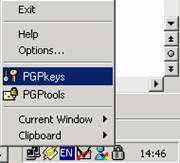 Откройте программу PGPkeys Откройте программу PGPkeys
1. В правом нижнем углу экрана (на панели задач) нажмите на пиктограмму 
(Замỏк) и выберите PGPkeys. (см. рисунок слева)
2. В окне PGPkeys нажмите кнопку 
(подсказка – Generate new keypair)
3. В открывшемся мастере создания ключей нажмите кнопку Далее>>
4. В следующем окне введите Ваше Имя и Фамилию, электронный адрес и нажмите
Далее>>
5. Выберите тип ключа: Diffie-Hellman/DSS и нажмите Далее>>
6. Выберите длину ключа – 2048 bits (2048 Diffie-Hellman/ 1024 DSS) и
нажмите Далее>>
7. Выберите срок отмены ключа (Key Expiration) – никогда (Key pair never
expires) и нажмите Далее>>
8. Введите ключевую фразу (Passphrase) – комбинацию букв и цифр.
Обратите внимание на регистр (клавиша CapsLock) и язык – русский или
английский.
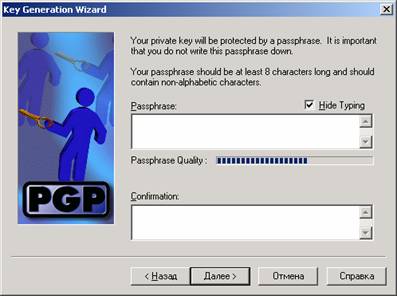
Внимание! Если Вы забудете свой пароль,
то Вы сами не сможет прочитать Вашу зашифрованную информацию!
9. Еще раз введите Вашу ключевую фразу в окне проверки (Confirmation)
(фраза не отображается на экране!) и нажмите Далее>>
10. Идет создание ключей, нужно подождать. После этого нажмите кнопку Далее>>
11. Не отправляйте ваш ключ на сервер PGP,
(оставьте флажок Send my key to the root server now - выключенным)
нажмите кнопку Далее>>
12. В последнем окне – Вас поздравляют с успешным созданием пары ключей.
Нажмите кнопку Готово.
Экспорт ключей.
Для экспорта ключа - необходимо щелкнуть правой кнопкой мыши на своем
электронном ключе и в всплывающем меню выбрать пункт «Экспорт».
Выберите папку для ключа, например, «Мои документы» (включите Include
Private Keys)
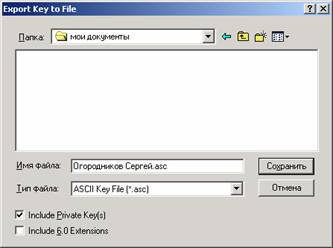
Теперь Вы можете присоединить этот файл к электронному письму и отправить
его. Только после этого Вам могут послать кодированное письмо, которое Вы
сможете прочитать.

Импорт ключей
 Если Вы получите по Если Вы получите по
электронной почте письмо с вложенным электронным ключом, то дважды щелчкните на
файле – откроется окно выбора – открыть или сохранить. Выберите открыть
и нажмите кнопку ОК.
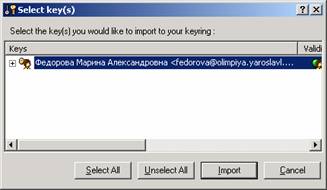
В открывшемся окне нажмите кнопку Import.
3. Шифрование письма
1. Для шифрования письма – при его создании в главном меню «PGP»
Выберите «Encrypt now» (Зашифровать сейчас) как показано на рисунке

2. В открывшемся окне перенесите Ключ (открытый) человека, кому Вы
хотите отправить письмо в список получателей, а также свой ключ! И нажмите ОК
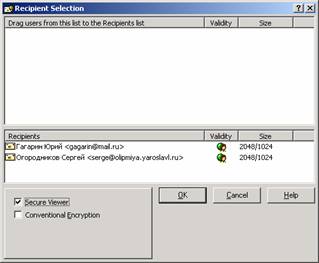
3. Письмо будет зашифровано. Введите адрес получателя в строке Кому.
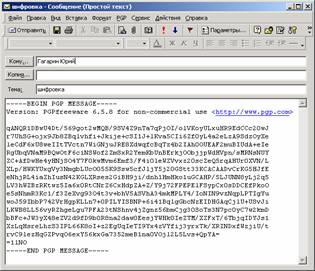
Расшифровывание письма
4. При получении зашифрованного письма, откройте его и в меню «PGP»
выберите пункт «Decript/Verify» (Расшифровать/Проверить).

5. В появившемся диалоговом окне наберите Вашу ключевую фразу (обратите
внимание на язык – русский или английский, на регистр (клавиша CapsLock)),
6. Если вы были в списке людей, которым разрешено читать это письмо и
набрали правильную ключевую фразу, письмо будет расшифровано – в обычный
текст. |